Windows10系统之家 - 安全纯净无插件系统之家win10专业版下载安装
时间:2018-03-01 18:06:02 来源:Windows10之家 作者:huahua
影音先锋是一款功能十分强大的播放器,其深受广大用户们的热爱。那么,你知道影音先锋播放器如何搜索字幕的吗?接下来小编教你windows10影音先锋怎么搜索字幕。
1、首先下载,安装影音先锋播放器。
通过百度搜索“影音先锋”,即可出现下载选项(可以从官网下载或者第三方网站下载),点击进入下载即可。下载完成后,进行安装即可,方法其平时安装其他软件一样。
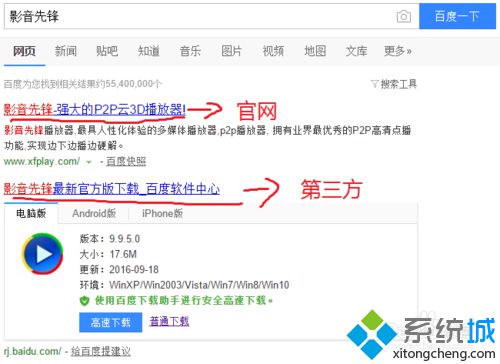
2、打开播放器。
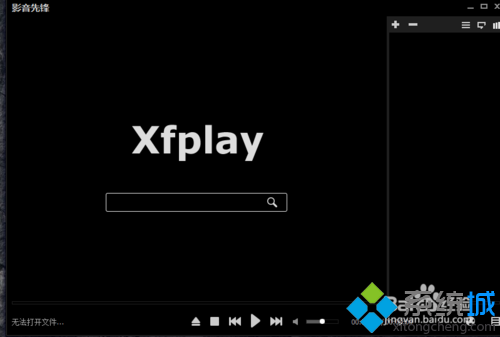
3、右击“播放窗口”,选择“控制面板”选项,进入控制面板。#f#
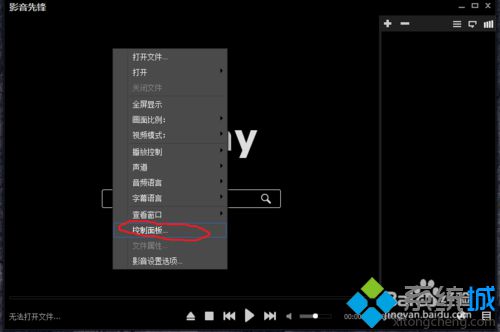
4、在“控制面板”窗口中,选择“字幕”选项。
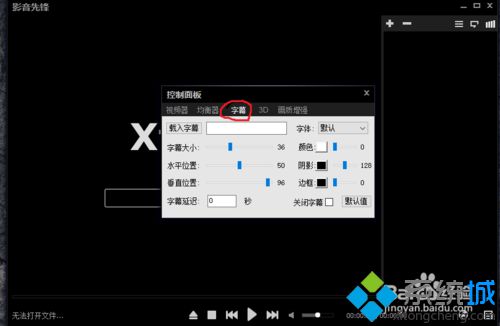
5、在“字幕”选项下,选择载入字幕,然后找到你所下载的字幕,选择载入即可。

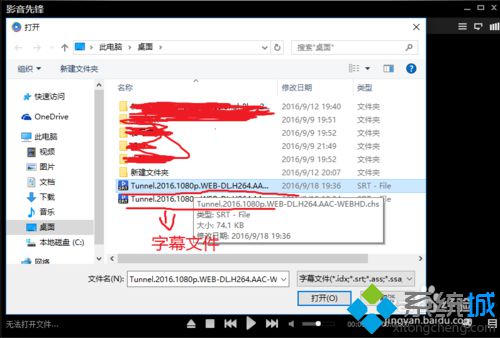
以上就是windows10系统影音先锋如何搜索字幕的介绍了。有需要的朋友们,赶紧也动手操作看看吧!
热门教程
热门系统下载
热门资讯





























